1、打开powerpoint,进入其主界面;
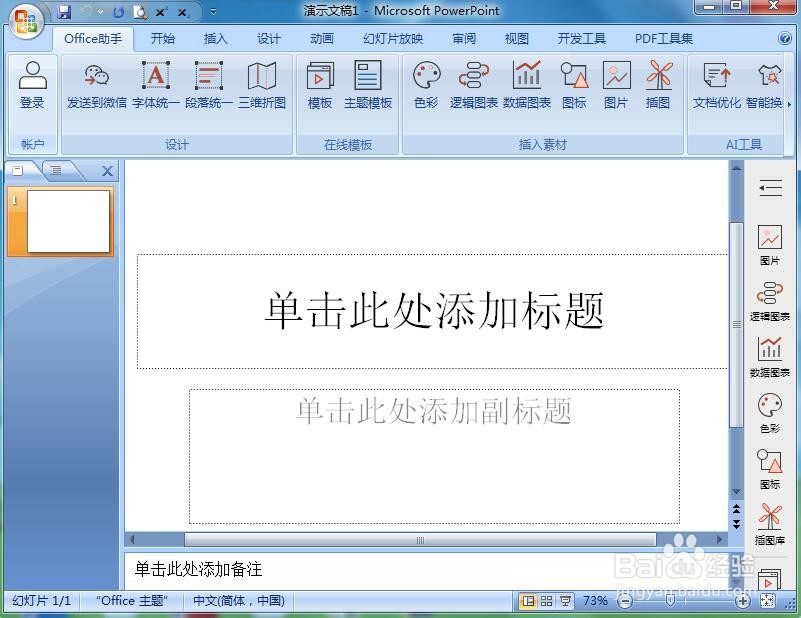
2、将单击此处添加标题和副标题两个输入框删除;
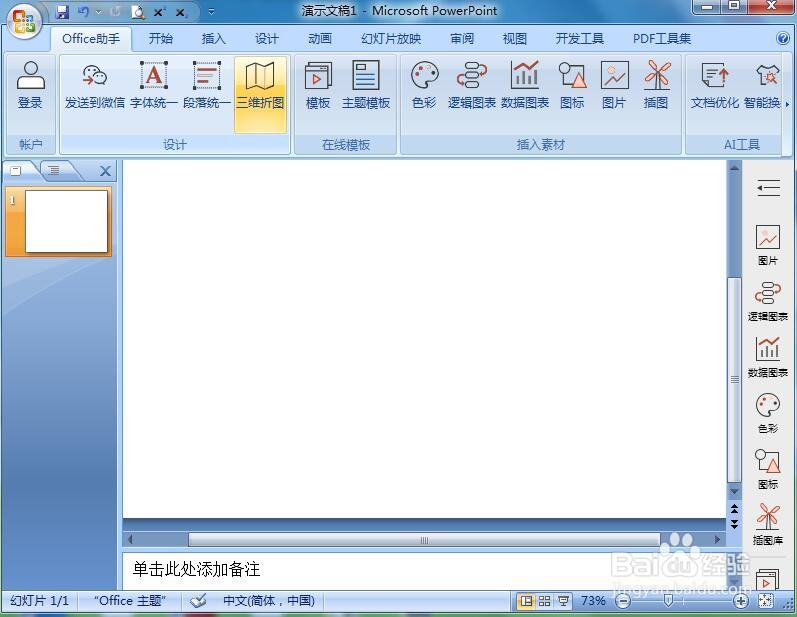
3、点击插入菜单,选择形状工具,在基本形状中选中心形;
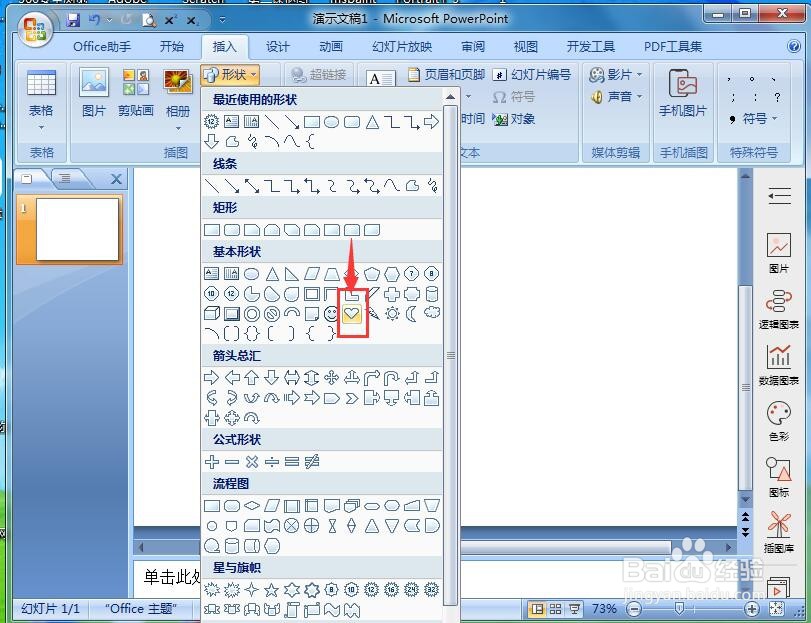
4、按下鼠标左键不放,拖动鼠标,画出一个心形;
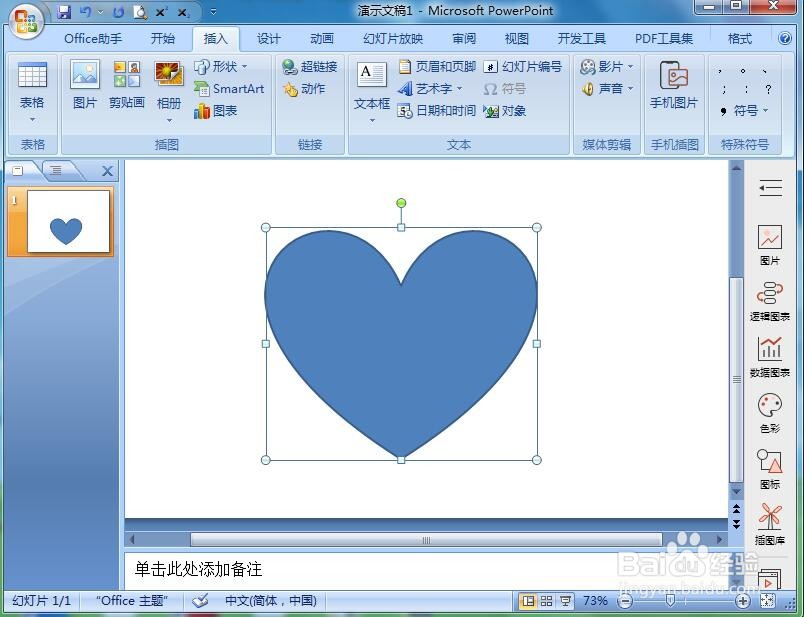
5、点击格式菜单,选择形状填充下的图片;
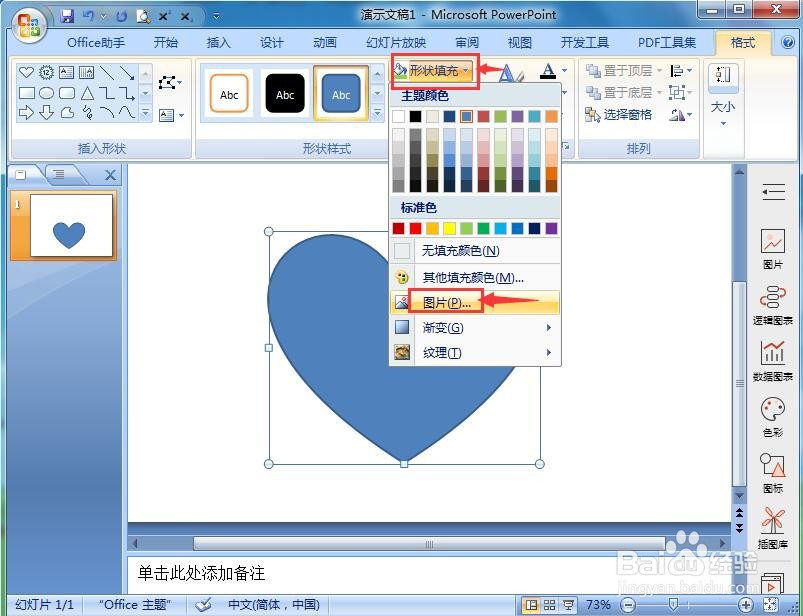
6、选中准备好的图片,按插入;

7、点击形状效果,点击预设,添加预设样式;

8、我们就在powerpoint中创建好了一张心形图片。

时间:2024-10-13 09:37:52
1、打开powerpoint,进入其主界面;
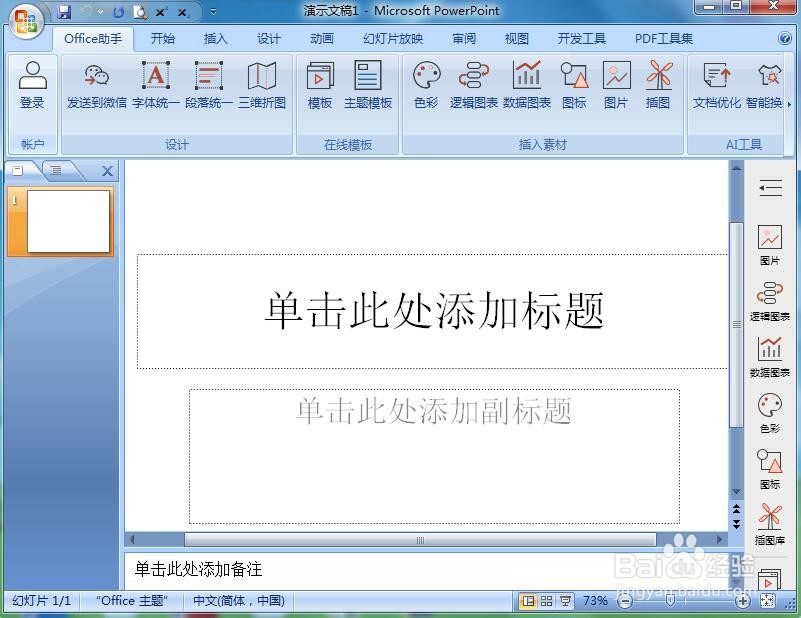
2、将单击此处添加标题和副标题两个输入框删除;
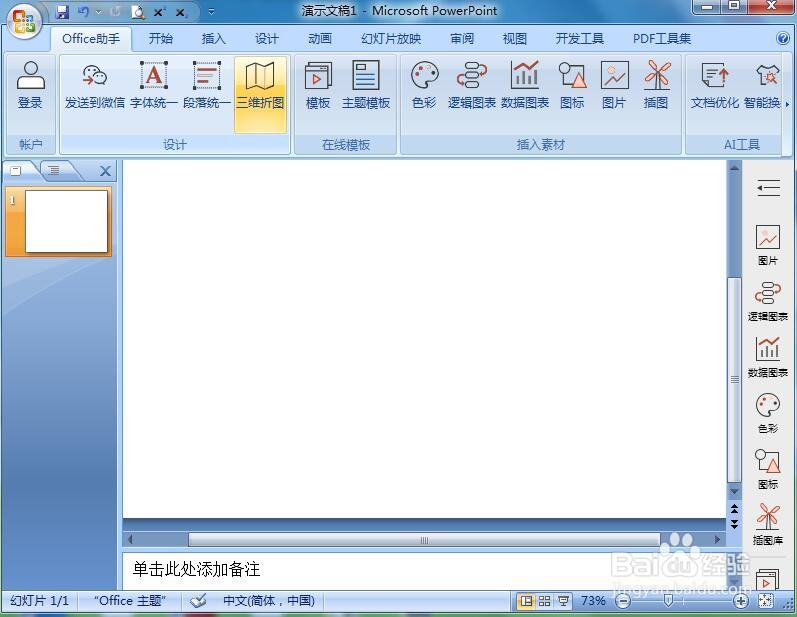
3、点击插入菜单,选择形状工具,在基本形状中选中心形;
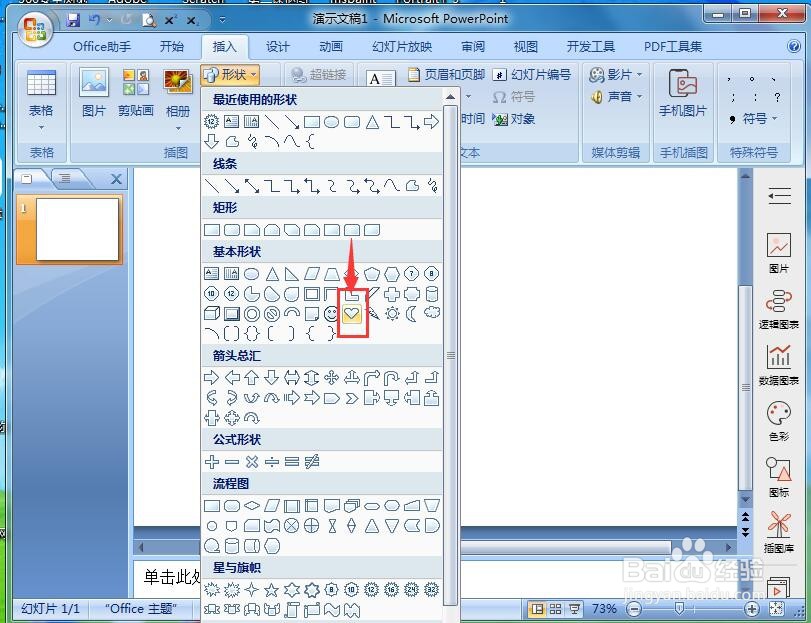
4、按下鼠标左键不放,拖动鼠标,画出一个心形;
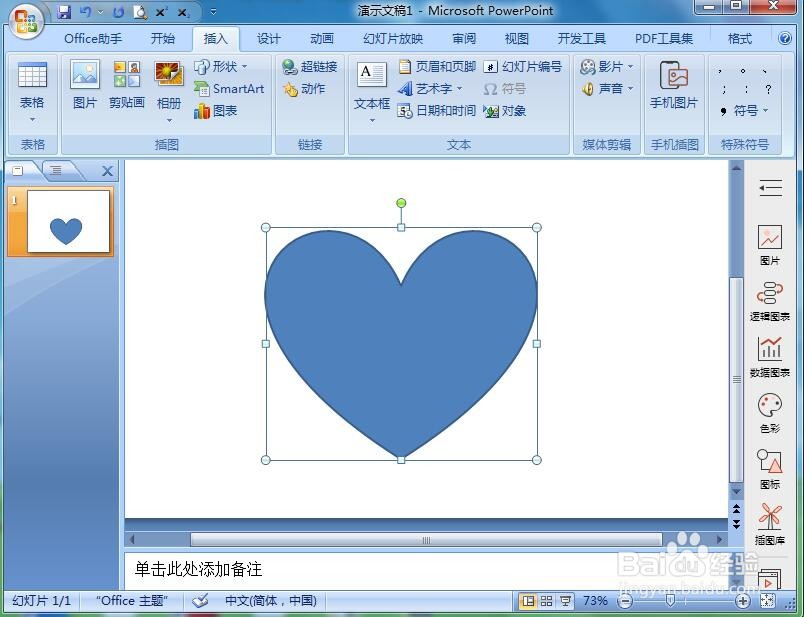
5、点击格式菜单,选择形状填充下的图片;
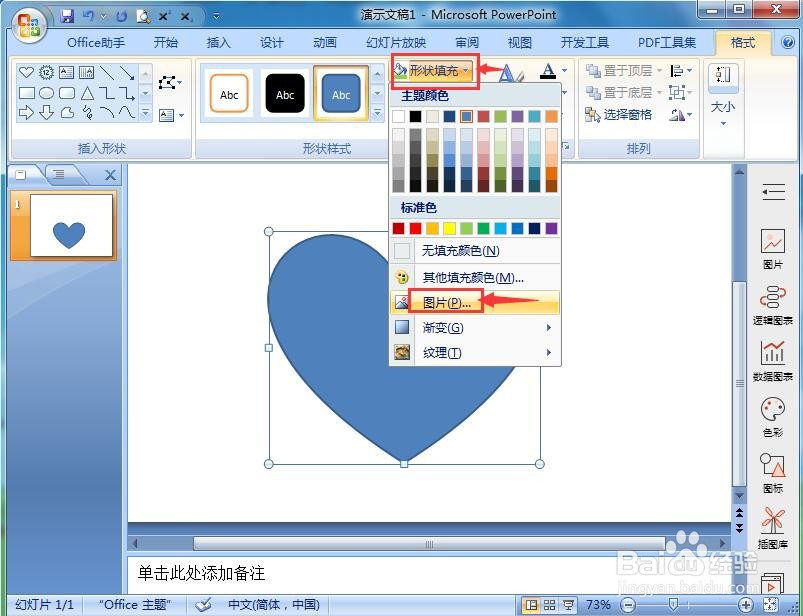
6、选中准备好的图片,按插入;

7、点击形状效果,点击预设,添加预设样式;

8、我们就在powerpoint中创建好了一张心形图片。

